7 najlepších spôsobov, ako opraviť nefunkčné diaľkové ovládanie Android TV
Rôzne / / May 30, 2022
Ak sledujete veľa obsahu online na streamovacích službách, napr Netflix a Prime Video, Android TV je skvelá investícia. Väčšinu svojich streamovacích aplikácií získate priamo na televízore, čo znamená, že si svoje obľúbené relácie a filmy môžete vychutnať na veľkej obrazovke. Zatiaľ čo používateľské rozhranie na väčšine televízorov s Androidom je po novom rovnaké Aktualizácia Google TV, diaľkové ovládače môžu byť veľmi odlišné.

Každý výrobca dodáva svoje vlastné diaľkové ovládanie s Android TV. Ak teda diaľkové ovládanie prestane fungovať, nebudete môcť ovládať žiadny aspekt svojho Android TV. Ak je to problém, ktorému čelíte, tu je niekoľko spôsobov, ako môžete vyriešiť problém s nefunkčným diaľkovým ovládačom Android TV.
1. Reštartujte televízor
Všetko, čo viete, problém je v skutočnosti so samotnou Android TV a nie s diaľkovým ovládaním. Najlepší spôsob, ako to overiť, je reštartovať televízor. Televízor zjavne nemôžete reštartovať pomocou diaľkového ovládača, pretože nie je funkčný.

Namiesto toho vytiahnite zástrčku televízora zo zásuvky a počkajte niekoľko minút, kým ho znova zapojíte. Počkajte, kým sa televízor reštartuje, a potom otestujte, či diaľkové ovládanie funguje.
2. Skontrolujte a vymeňte batérie v diaľkovom ovládači
Diaľkové ovládanie televízora funguje na alkalických článkoch alebo batériách, takže ak sa batéria vybije, už nebude fungovať tak, ako má. Posuňte kryt priestoru pre batérie na diaľkovom ovládači a vyberte batérie. Vymeňte ich za nové a skontrolujte, či diaľkové ovládanie funguje.

Keď už ste pri tom, skontrolujte, či sa v diaľkovom ovládači nachádza správny typ batérií. Najdôležitejšie je, že polarita sa zhoduje s polaritami uvedenými na diaľkovom ovládači. Ak používate nabíjateľné batérie, pred vložením do diaľkového ovládača sa uistite, že sú batérie nabité.
3. Na opätovné spárovanie diaľkového ovládača použite kombináciu tlačidiel
Väčšina diaľkových ovládačov Android TV sa pripája k televízoru cez Bluetooth. Na rozdiel od štandardného infračerveného (IR) diaľkového ovládača ho teda budete musieť spárovať s televízorom. Ak sa diaľkové ovládanie zruší, nebude fungovať s televízorom, kým sa nespáruje. Rôzne diaľkové ovládače a televízory majú rôzne kombinácie tlačidiel na spárovanie diaľkového ovládača.

Správnu kombináciu tlačidiel na spárovanie diaľkového ovládača nájdete v používateľskej príručke dodanej s televízorom. Môže to byť tlačidlo Domov a tlačidlo Späť na niektorých televízoroch alebo len podržanie tlačidla Domov na niekoľko sekúnd na niektorých. Ak nenájdete informácie v používateľskej príručke, malo by vám pomôcť rýchle vyhľadávanie Google.
4. Presuňte sa bližšie k televízoru
Ako už bolo spomenuté, veľa nových diaľkových ovládačov Android TV sa pripája k televízoru cez Bluetooth. Aby diaľkové ovládanie fungovalo, malo by byť v dosahu Bluetooth televízora. Ak diaľkové ovládanie televízora nefunguje z veľkej diaľky, skúste sa priblížiť k televízoru a skúste to znova. Tiež sa uistite, že medzi televízorom a diaľkovým ovládačom nie je veľa prekážok.
Betónové steny a stĺpy v línii medzi diaľkovým ovládačom a televízorom môžu ovplyvniť dosah Bluetooth. To platí aj pre štandardné IR diaľkové ovládače. Keďže IR vyžaduje, aby boli vysielač a prijímač v rovnakej línii pohľadu, musíte byť pred televízorom a nasmerovať diaľkový ovládač priamo na televízor, aby fungoval.
5. Skontrolujte, či infračervený žiarič funguje pod kamerou
Ak má váš Android TV tradičný IR diaľkový ovládač, existuje rýchly spôsob, ako skontrolovať, či IR vysielač na diaľkovom ovládači funguje správne alebo nie. Na vykonanie tohto kroku budete potrebovať svoj smartfón. Tu je to, čo musíte urobiť.
Krok 1: Otvorte aplikáciu fotoaparátu na svojom smartfóne.
Krok 2: Nasmerujte fotoaparát na IR vysielač na diaľkovom ovládači. Vo všeobecnosti sa nachádza v hornej časti diaľkového ovládača.

Krok 3: Stlačte ľubovoľné tlačidlo na diaľkovom ovládači a v hľadáčiku fotoaparátu smartfónu by ste mali vidieť blikanie svetla.

Ak svetlo bliká, diaľkové ovládanie funguje dobre a problém môže byť v niečom inom. Ak nevidíte blikať žiadnu LED diódu, môže to znamenať, že sa vyskytol problém s hardvérom vášho diaľkového ovládača.
6. Na opätovné spárovanie diaľkového ovládača použite alternatívne vstupné zariadenie
Keďže diaľkové ovládanie televízora nemôžete použiť ako vstupné zariadenie, môžete pripojiť externé vstupné zariadenie, napríklad myš, na ovládanie rôznych prvkov na televízore. Po pripojení myši môžete diaľkové ovládanie znova spárovať s televízorom prostredníctvom ponuky nastavení. Tu je návod, ako na to.
Krok 1: Pripojte myš alebo klávesnicu k svojmu Android TV pomocou jedného z USB portov.

Krok 2: Kliknite na ikonu Nastavenia v pravom hornom rohu.

Krok 3: Ďalej vyberte možnosť Diaľkové ovládače a príslušenstvo.

Krok 4: Kliknite na položku Diaľkové ovládanie.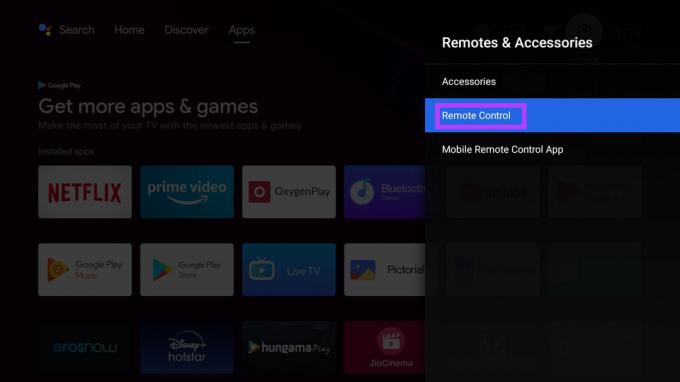
Krok 5: Vyberte možnosť Pridať diaľkové ovládanie.

Teraz podľa krokov na obrazovke znova spárujte diaľkové ovládanie s televízorom.

7. Použite aplikáciu Google TV ako diaľkové ovládanie
Ak všetko zlyhá, vašou poslednou možnosťou by bolo použitie aplikácie Google TV ako diaľkového ovládača pre váš televízor. Je dobré, že vám Google poskytuje túto možnosť v rámci aplikácie Google TV, takže v prípade, že váš skutočný diaľkový ovládač prestane fungovať alebo ho zle založíte, môžete túto možnosť vždy použiť ako zálohu. Tu je návod, ako to funguje.
Krok 1: Otvorte na svojom smartfóne aplikáciu Google TV.

Krok 2: Vyberte možnosť diaľkového ovládača televízora v pravom dolnom rohu aplikácie.

Krok 3: Po zobrazení výzvy klepnite na Povoliť, aby ste aplikácii udelili povolenie.

Krok 4: Vyberte Android TV, ktorý chcete ovládať.

Krok 5: Teraz uvidíte kód zobrazený na televíznej obrazovke. Zadajte ho do telefónu a klepnite na Spárovať.

Váš smartfón sa spáruje s televízorom. Teraz môžete svoj telefón používať ako diaľkové ovládanie so systémom Android TV.
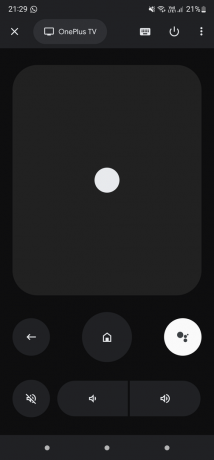
Ovládajte svoj Android TV s ľahkosťou
Musí byť nepríjemné, že váš diaľkový ovládač Android TV nefunguje, pretože bez neho nebudete môcť ovládať žiadny aspekt svojho televízora. Tieto riešenia však môžete použiť na opravu diaľkového ovládača a jeho opätovné spustenie. Prípadne môžete svoj smartfón použiť ako diaľkové ovládanie pre váš Android TV. Ak máte Fire TV stick namiesto Android TV, tu je návod, ako to opraviť Diaľkové ovládanie Fire TV nefunguje problém.
Posledná aktualizácia 30. mája 2022
Vyššie uvedený článok môže obsahovať pridružené odkazy, ktoré pomáhajú podporovať Guiding Tech. Nemá to však vplyv na našu redakčnú integritu. Obsah zostáva nezaujatý a autentický.



